
Puede que estés teniendo ciertos problemas con tu iPad y que en muchos casos se te haya pasado por la cabeza el hecho de reiniciar el iPad para solucionarlo todo, incluso realizar un reset y dejarlo de fábrica. Alguna app que da fallos y se cierra inesperadamente, otras se congelan , el dispositivo va lento y no funciona muy allá o incluso que deseas dejarlo como nuevo para lo que sea y te apetece limpiarlo un poco. Vamos a procurar que con este artículo sepas desde reiniciar un iPad para liberar un poco de «presión» por no haberse apagado nunca, hasta los motivos de hacerlo e incluso hablar de un reset de fábrica.

Como te decimos, te daremos los típicos casos en los que debes realizar todo esto para mejorar el rendimiento del gadget de Apple. Porque puede que estés notando ciertas cosas pero al final no te des cuenta de que el iPad necesita ser reiniciado o reseteado. En cualquier caso no te pierdas nada porque vamos a hablar sobre todo esto y mucho más, incluso cómo forzar un reinicio en caso de que se te quede bloqueado y no haya forma de desatascar. Aún así, cabe decir que si no tienes un iPad, esto es algo extraño. Es un dispositivo que suele funcionar a la perfección. Pero en esta vida todo falla de vez en cuando.
¿Cuándo debes reiniciar el iPad?
Hay unas cuantas razones por las que debes estar enterado de cuándo debes reiniciar el iPad y te las vamos a dar a continuación:
- Si el iPad está funcionando algo lento, pero todo lo demás responde, como por ejemplo botones y pantalla. Si ves que las aplicaciones fallan o si tienes problemas para cargar todo en general, puede ser que el software necesite un reinicio urgente. Sería algo así como un lavado de cara.
- Si el iPad no responde a los toquecitos de pantalla y se congela cada 2×3, si no responde ante ninguna conexión de gadget y cosas similares, deberíamos forzar un reinicio.
- Si el iPad se encuentra apagado y no responde a ningún intento de reinicio por software o forzado probablemetne tendremos que realizar un reset de fábrica
- Si el iPad funciona en perfectas condiciones pero deseas borrar todos los datos, archivos y configuraciones tendrás que realizar un reset de fábrica. Es recomendable si tu idea es vender el dispositivo o pasarselo a otra persona por cualquier motivo, ya que tendrá todos tus datos si no haces esto.
¿Cómo reiniciar el iPad para corregir diferentes fallos?
Como bien te decimos esto sería un reinicio básico para refrescar el iPad o limpiar alguno de los fallos y bloqueos que puedan surgir. Lo llamámos básico porque como has podido leer en los anteriores casos, también existe en forzoso y el reset de fábrica. Digamos que este es el más leve para problemas tontos. Al final un reinicio a tiempo siempre ayuda y viene bien, ya sea un iPad, un teléfono móvil o un pc. Para realizarlo sigue los siguientes pasos, no son difíciles:

En primer lugar vas a tener que localizar el botón de encendido. Ahora manten presionado ese botón hasta que veas que aparece un cursos en la parte superior de la pantalla de tu iPad. Puede que en muchos modelos antiguos aparezca en el lateral de la pantalla, da igual. Cuando veas este control para deslizar algo, tendrás que deslizarlo hacia la derecha para reiniciarlo. Ahora una vez veas que está totalmente apagado el iPad y la pantalla no reacciona, pulsa de nuevo el botón de encendido. Como siempre, verás que aparece el logotipo de Apple en medio de la pantalla. Una vez pase esto ya encenderá como lo hace siempre y podrás volver a utilizar tu iPad a pleno rendimiento. Así es como tienes que reiniciar el iPad.
¿Cómo forzar el reinicio del iPad para corregir diferentes fallos?
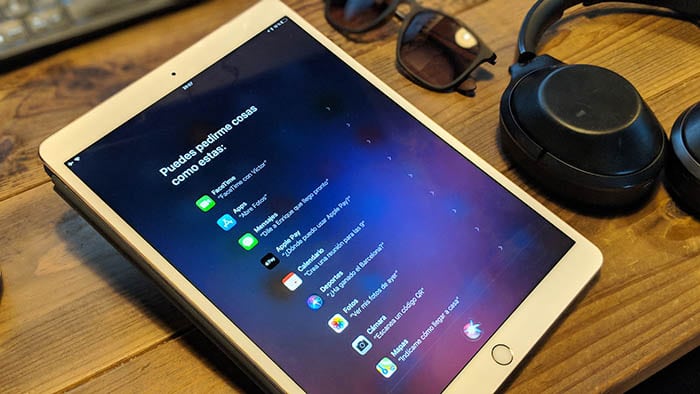
Esto como bien dice su nombre, es forzoso. Es decir, sirve para fallos que bloquean el uso del iPad. Sobre todo cuando se presentan problemas de software que hacen que el dispositivo no funcione correctamente es cuando tienes que forzar el reinicio del dispositivo. Simplemente es un reinicio como el anterior solo que se salta un poquito los bloqueos por fallos. En todo caso mantendrás tus datos, no tiene nada que ver con un reset de fábrica. Los pasos a seguir son los siguientes:
Para empezar tienes que mantener presionado el botón de encendido del iPad y sin soltarlo, pulsar también el botón de inicio a la vez. Mantenlos así y una vez el dispositivo lo detecte se pondrá a reiniciar. Se apagará la pantalla y ya puedes soltar ambos botones. Ahora verás que sin encenderlo ni nada, aparece el logotipo de Apple y el dispositivo se enciende y se reinicia.
En caso de que no tengas botón de inicio por ser un iPad reciente tendrás que hacer lo siguiente:
Para empezar tendrás que presionar y luego soltar el botón de subir volumen. Ahora haz lo mismo con el botón de bajar el volumen y finalmente manten presionado el botón de encendido para reiniar el iPad. Es el mismo método que en los iPhone X, XS y XR en adelante que ya no traen un botón home para pulsar.
¿Cómo resetear el iPad y dejarlo de fábrica?
Antes de nada te recomendamos que hagas una copia de seguridad de tus datos. Una vez hecha, sigue estos pasos que te dejamos a continuación:
Abre el menú de configuración y general. Ahora vete a la parte inferior y encuentra la opción de reset. Selecciona borrar todo el contenido y su configuración. Introduce tus contraseñas y usuarios para confirmar. Todo esto tardará unos cuantos minutos pero una vez que termines vas a ver que el iPad se reinicia y necesitas volver a introducir absolutamente todos los datos, como si acabaras de sacarlo de la caja y fuera nuevo.
Esperamos que este artículo te haya sido de ayuda y que de ahora en adelante sepas cuando reiniciar el iPad de una forma u otra. Nos vemos en el siguiente artículo de Tablet Zona.

